 苹果HEIC图片转换器绿色版是一款小巧实用的专业化图像转换工具,苹果HEIC图片转换器绿色版功能强大,支持把IOS设备中的HEIC图片转换成其他格式的软件,使用这款HEIC图片转换器官方版可批量将HEIC转换为JPG、PNG、BMP三种常用格式便于在Windows中浏览。
苹果HEIC图片转换器绿色版是一款小巧实用的专业化图像转换工具,苹果HEIC图片转换器绿色版功能强大,支持把IOS设备中的HEIC图片转换成其他格式的软件,使用这款HEIC图片转换器官方版可批量将HEIC转换为JPG、PNG、BMP三种常用格式便于在Windows中浏览。
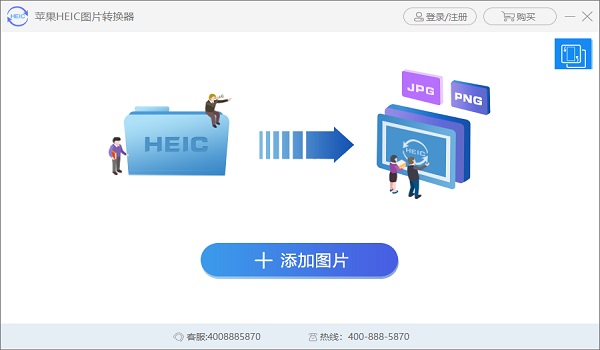
| 相关软件 | 版本说明 | 下载地址 |
|---|---|---|
|
HeicTools图片转换器 |
官方最新版v1.0.5164 |
查看 |
|
得力HEIC转换器 |
官方版v1.0.3 |
查看 |
|
FonePaw HEIC Converter |
官方版v1.3.0 |
查看 |
|
Heic图片转换器 |
最新版v1.2.3 |
查看 |
软件功能
操作简单,快速转换
打开客户端,点击添加图片,选择HEIC格式的文件后即可进行快速转换。
批量转换HEIC图片
如果你拍摄了大量的HEIC图片,只需使用此HEIC转JPG,批量上传及转换,就可立即获得JPG图片了。
支持多种格式输出
支持将HEIC格式转换为JPG、PNG、BMP多种格式,支持输出不同比例的图片尺寸。
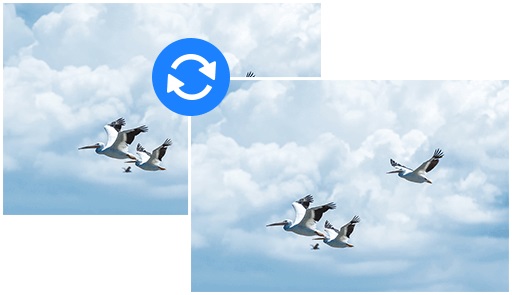
软件特色
支持HEIC文件转换
支持iOS特有的HEIC图像文件转换为JPG、PNG文件
支持图片批量转换
不仅支持单张转换,还支持批量添加文件进行转换
快速转换生成文件
快速转换生成JPG、PNG等格式文件,让你无忧转换
保持原图无损画质
转换得到的图像文件保持原图画质,转换高清无损
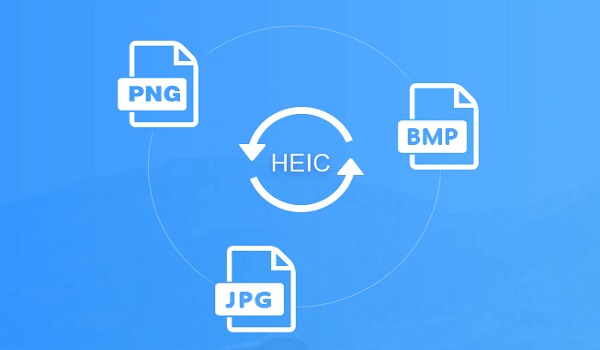
安装说明
1、首先在本页面下载好【HEIC2JPG-v1.0】exe文件,双击启动安装向导程序;
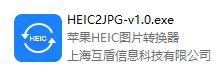
2、阅读并同意“用户许可协议”,点击【自定义安装】设置好想要存储的软件安装目录;
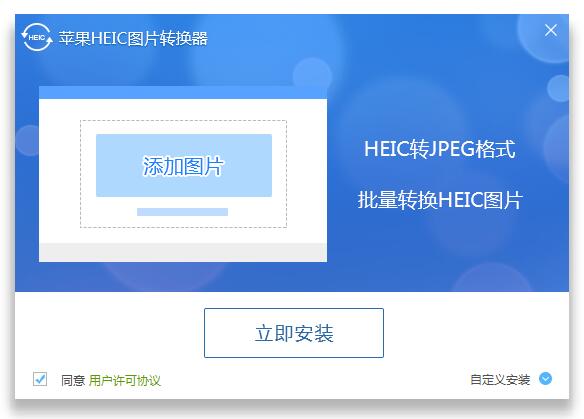
3、安装程序提示安装成功,点击【立即体验】即可开始使用。
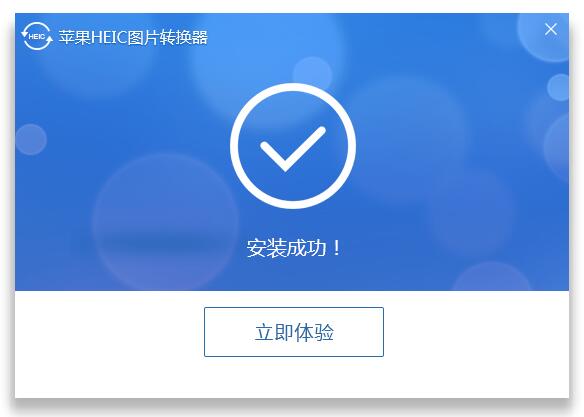
使用说明
1、如何添加图片
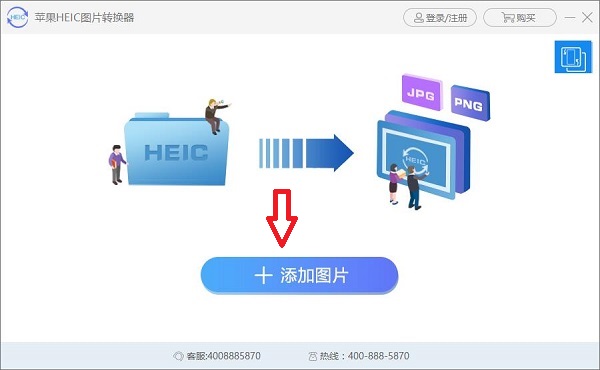
如上图所示,直接点【添加图片】按钮,选择好要转换的HEIC图片,并设置好转换后的图片格式即可。
2、横竖屏自由切换
使用的过程中,软件非常注重个性化的用户体验,支持横屏竖屏切换功能,用户可根据自身的使用习惯设置想要的窗口界面,点击图中红框所示的切换图标,即可完成横竖屏切换。
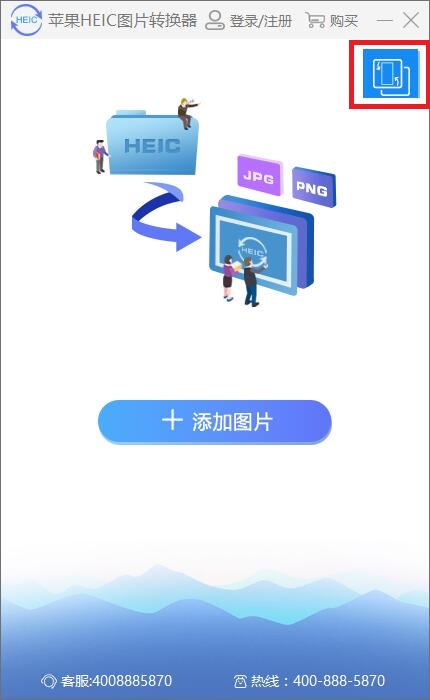
FAQ
1、转换过程卡住了是怎么回事?
请检查是否一次性添加过多图片,或是重新进行转换。
2、转换后图片打不开怎么办?
请确认下转换后的图片格式与打开图片的程序是否兼容,可以尝试更换文件打开程序解决该问题。
3、转换后图片模糊如何解决?
请在转换前设置好转换后的图片质量,若该问题还无法解决,请移步到“在线迅捷PDF转换器”上进行转换。
4、无批量转换功能吗?
将需要转换的图片整合到同一个文件夹中,一次性添加转换即可。

 嗨格式Heic图片转换器 官方版 v1.3.8116.77
嗨格式Heic图片转换器 官方版 v1.3.8116.77
 淘淘图片格式转换之星 官方版 v5.0.0.509
淘淘图片格式转换之星 官方版 v5.0.0.509
 金舟苹果HEIC图片转换器 官方版 3.6.4.0
金舟苹果HEIC图片转换器 官方版 3.6.4.0
 转易侠HEIC转换器 官方版 v2.0.0.3
转易侠HEIC转换器 官方版 v2.0.0.3
 苹果HEIC图片转换器 官方版 v1.3.0.4
苹果HEIC图片转换器 官方版 v1.3.0.4
 风云图片格式转换器 官方版 v2020.0703
风云图片格式转换器 官方版 v2020.0703



















































